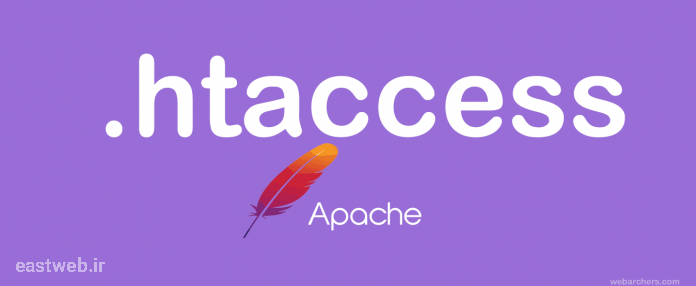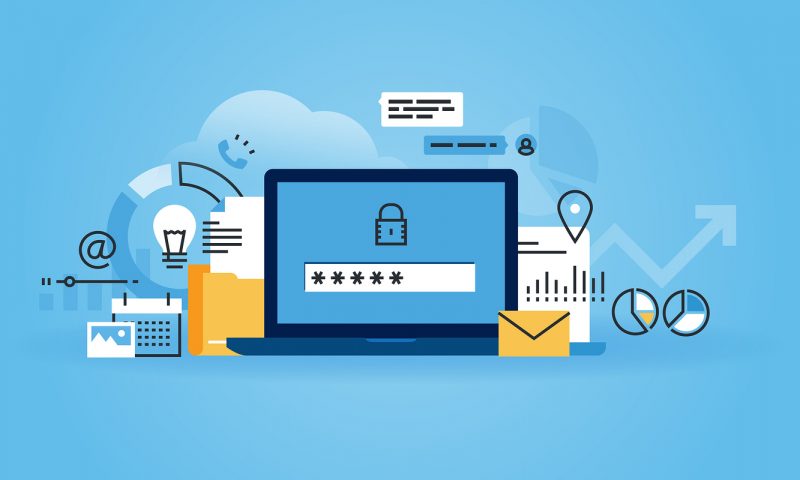خطای 404 برای سایت وردپرسی شما، مثل یک بیماری و مشکل بزرگ است. زیرا بازدیدکنندهای که با این خطا در سایت شما مواجه شود؛ خیلی سریع از سایت شما خارج خواهد شد. این خطا معمولاً بهصورت پیامی مانند “404 not found” یا “Page not found” نمایش داده میشود. نحوهی مدیریت این خطا توسط شما، در اینکه بازدیدکنندهی سایت شما در سایت بماند یا با مواجهشدن با این خطا خیلی سریع از سایتتان خارج شود؛ مستقیماً تأثیر میگذارد. این موضوع در رتبهبندی و سئوی سایتتان هم خیلی مؤثر خواهد بود. بنابراین در این مقاله قصد داریم راهی برای رفع خطای 404 در وردپرس را به شما آموزش دهیم.

همانطور که میدانید؛ خطای 404 فقط برای وردپرس پیش نمیآید. این خطا فقط یک کد خطای استاندارد و به معنی این است که صفحهی وبی که کاربر درخواست مشاهدهی آن را دارد وجود ندارد. بنابراین در چنین مواقعی یک صفحهی خالی یا همین پیغام خطای 404 در صفحهی مرورگر بازدیدکنندهی سایت نمایش داده خواهد شد. خطای 404 ممکن است در زمانهایی مانند موارد زیر اتفاق بیفتد:
- وقتی تغییراتی روی سایت وردپرسی شما اتفاق بیفتد.
- وقتی در تایپ آدرس URL صفحهی موردنظر اشتباهی صورت گرفته باشد.
- مشکلات مربوط به کش (Cache) سایت.
- مشکلاتی که ممکن است در مورد DNS اتفاق بیفتد.
- قالبها و افزونههایی که با تنظیمات سایت شما سازگاری نداشته باشند.
معمولاً رفع خطای 404 در وردپرس فرآیند سادهای دارد. اما قصد داریم در این پست یک آموزش همهجانبه دربارهی رفع خطای 404 در وردپرس ارائه کنیم.
رفع خطای 404 وردپرس
فرض کنید قبلاً لینک یکی از پستها یا صفحات سایت خودتان را در قسمتی از سایت مانند منو یا هر جای دیگر قرار داده باشید. حالا متوجه میشوید که با کلیک روی این لینک؛ به صفحهی خطای 404 منتقل میشوید. در این حالت برای رفع این اشکال باید به مسیر Appearance >> Menus بروید و یا وارد صفحهی ویرایش آن پست یا صفحه که لینک آن مشکل دارد؛ بشوید. برای رفع این مشکل باید لینک آن صفحه یا پست را ویرایش کرده و لینک جدید آن را در آن قسمت از سایت که لینک قبلی در آنجا گذاشتهشده بود؛ دوباره کپی کنید. اگر این روش مشکل شما را حل نکرد؛ ادامهی این آموزش را مطالعه کنید.
گاهی اوقات، صفحهی خطای 404 بهصورت خودبهخود ناپدید میشود. این مورد معمولاً وقتی اتفاق میافتد که خطا به دلیل ضعیف بودن سرویس ارائهکنندهی هاست سایت شما رخداده باشد. پس قبل از امتحان کردن روشهای مختلف برای رفع خطای 404 در وردپرس، بهتر است سایت را Force Refreshing کنید. برای این کار باید حافظهی کش (Cache) مرورگر خودتان را پاککرده و آن را Refresh کنید. سپس باید 5 تا 10 دقیقه صبر کنید و سپس دوباره این اشکال را بررسی کنید.
اگر بعد از گذشتن 10 دقیقه، همچنان خطای 404 رفع نشده باشد؛ میتوان فرض کرد که یک مشکل اساسی در سایت وردپرس شما و یا صفحه یا URL های سایت وجود دارد. در این صورت، میتوانید در ادامهی این آموزش، روشهای رفع خطای 404 در وردپرس که در پایین آوردهایم را امتحان کنید.

باید لینکهای ثابت وردپرس را ریست کنید
در بیشتر اوقات، سریعترین روش برای رفع خطای 404 در وردپرس این است که فقط لینکهای ثابت (Permalinks) را مجدداً ذخیره کنید. دلیل این کار این است که یکی از دلایل رایج بروز خطای 404 ، نحوهی تولید لینکهای ثابت توسط وردپرس است. وقتی در حال راهاندازی سایت وردپرس خودتان هستید؛ چند گزینه برای شما قرار داده میشود تا فرمت لینکهای مربوط به پستها و صفحههای سایت خودتان را تعیین کنید.
برای ذخیرهی مجدد یا ویرایش لینکهای ثابت در سایت وردپرسی خودتان، شما باید وارد داشبورد وردپرس شده و وارد مسیر Settings >> Permalinks شوید. سپس به پایین صفحه اسکرول کرده و روی دکمهی Save کلیک کنید تا تنظیمات موردنظرتان در وردپرس آپدیت شوند. بعد از یکبار کلیک روی Save ، دوباره هم Save انجام دهید تا تغییرات اعمال شوند. در کل عادت دو بار ذخیره کردن در این مواقع خیلی خوب است. وقتی این کارها را انجام دادید؛ مجدداً پستهای قبلی را بررسی کنید تا متوجه شوید که آیا خطای 404 رفع شده است یا خیر؟
اما اگر ذخیره کردن لینکهای ثابت مشکل خطای 404 را حل نکرد؛ شما میتوانید بهصورت دستی لینکهای ثابت را ریست کنید. برای ریست دستی لینکهای ثابت در وردپرس، باید با استفاده از FTP به فایلهای سایت وردپرسی خودتان دسترسی پیدا کنید. وقتی به FTP متصل شدید؛ در روت (/public_html) به دنبال فایل .htaccess بگردید. سپس با استفاده از کدهای مناسب آن را ویرایش کنید.
کد مناسب برای یک وبسایت، به دامنهی آن وبسایت بستگی دارد. برای مثال:
- یک وبسایت با دامنهی اصلی: سایت وردپرسی روی دامنهی اصلی، برای مثال xyz.com .
- یک وبسایت نصبشده روی یک زیر دامنه: سایت وردپرسی که روی یک زیر دامنه نصبشده است؛ برای مثال xyz.com .
- یک وبسایت روی یک زیر دایرکتوری: یک سایت وردپرسی که روی یک زیر دایرکتوری ثبتشده است؛ مانند xyz.com/blog .
وقتی کار ویرایش فایل و آپلود فایل .htaccess آپدیت شده را انجام دادید؛ صفحهی خودتان را رفرش کنید و پستها و صفحات خودتان را برای حل شدن خطای 404 بررسی کنید.
قالبها و افزونههای سایت وردپرسی خودتان را غیرفعال کنید
بعضیاوقات از قالبها و افزونهها، برای افزایش کارایی وبسایتهای وردپرسی استفاده میشود. این قالبها و افزونهها اگر بهخوبی تنظیم و پیکربندی نشوند؛ یا اشکالاتی داشته باشند؛ میتوانند روی ساختار سایت شما اثر بگذارند. شما میتوانید با غیرفعال کردن قالبها و افزونهها از دورش زیر، به رفع خطای 404 در وردپرس بپردازید:
1) وقتی به داشبورد مدیریت وردپرس خودتان دسترسی دارید:
در داشبورد مدیریت وردپرس، وارد قسمت افزونهها شوید. سپس مراحل زیر را برای هر افزونه انجام بدهید:
- روی غیرفعال کردن (Deactivate) کلیک کنید.
- به سایت خودتان برگردید و چک کنید که خطای 404 رفع شده یا خیر.
- اگر خطای 404 همچنان وجود داشت؛ افزونهای را که غیرفعال کرده بودید را مجدداً فعال کنید.
- سپس این چند مرحله را آنقدر تکرار کنید تا افزونهی معیوب را پیدا کنید.
اگر همهی افزونههای سایت خودتان را غیرفعال کردید و بازهم خطای 404 رفع نشد؛ باید قالب فعال سایت خودتان را هم بررسی کنید. این کار هم برای این است که از اینکه قالب سایتتان باعث بروز خطای 404 نشده است؛ اطمینان حاصل کنید. غیرفعال کردن قالب فعال خیلی سریعتر از غیرفعال کردن افزونهها انجام میشود و نتیجه را مشخص میکند. زیرا فقط یک قالب باید بررسی شود.
شما میتوانید این کار را با رفتن به مسیر Appearance >> Themes و تغییر قالب فعال فعلی به یک قالب دیگر انجام دهید. وقتی این کار را انجام دادید؛ باید سایت را برای دیدن وضعیت خطای 404 بررسی کنید. جابجایی قالبها و پیکربندی یک قالب بهجای قالب دیگر کمی مشکل و سخت است. اما ارزشش را دارد؛ زیرا با این کار، احتمال رفع خطای 404 وجود دارد. شما میتوانید یک برنامهنویس را برای رفع ایرادات قالب اصلی و موردعلاقهی خودتان استخدام کنید.
2) وقتی راهی برای دسترسی به داشبورد مدیریت وردپرس خودتان ندارید
اگر به داشبورد مدیریت وردپرس خودتان دسترسی ندارید؛ میتوانید قالب یا افزونهی موردنظرتان را از طریق FTP و بهصورت دستی غیرفعال کنید. برای این کار مراحل زیر را انجام دهید:
- با استفاده از FileZilla ، WinSCP و یا هر کلاینت FTP دیگری به سایت وردپرسی خودتان متصل شوید.
- وارد دایرکتوری public_html/wp-content شوید.
- در لیست فولدرهای پیش روی خودتان، به دنبال فولدرهای themes و plugins بگردید.
- با فولدر plugins کار را آغاز میکنیم. داخل این فولدر برای هرکدام از افزونههای نصبشده روی سایت شما یک فولدر جداگانه اختصاصیافته است.
- با اولین فولدر، کار را شروع کنید. روی آن راست کلیک کرده و تغییر نام (Rename) را انتخاب کنید. سپس نام افزونه را به این صورت تغییر بدهید که به آخر نام آن .bak اضافه کنید. مثلاً اگر نام افزونهی شما test است؛ باید آن را به test.bak تغییر دهید. این کار باعث میشود که آن افزونه غیرفعال شود.
- مجدداً به صفحات موردنظر خودتان سر بزنید و پس از چند بار رفرش کردن آنها بررسی کنید که آیا خطای 404 رفع ده است یا خیر.
- اگر مشکل حلنشده بود؛ برای فعالسازی مجدد آن افزونه میتوانید نامش را به همان نام اصلی خودش تغییر دهید.
- همین روند را برای فولدرهای بعدی ادامه دهید و این فرآیند را برای سایر موارد باقیمانده انجام دهید.
اگر این کار را برای همهی افزونهها انجام دادید و بازهم خطای 404 رفع نشد؛ میتوانید این فرایند را برای فولدر قالبها هم انجام دهید. با استفاده از نام قالبها، قالب فعال را پیدا کنید و با تغییر نام فولدر آن، مثل افزونهها، آن را غیرفعال کنید. مثلاً اگر نام قالب test بود باید آن را به test.bak تغییر نام دهید. سپس باید بررسی کنید که آیا خطای 404 رفع شده است یا خیر.
نتیجهگیری
خطای 404 میتواند کارایی سایت شما را با مشکل مواجه کرده و تأثیر منفی زیادی، روی برند کاری شما بگذارد. بنابراین شما باید بهصورت منظم سایت خودتان را بررسی کنید تا هیچکدام از پستها و صفحههای سایتتان، لینک معیوب و خرابی نداشته باشند. اگر نمیدانید سایت شما با این مشکل مواجه هست یا خیر؛ میتوانید از Google Search Console استفاده کنید تا بهصورت متناوب تغییرات سایت شما را اسکن کند. وقتی این ابزار مورد خطایی را پیدا کند آن را از طریق ایمیل به شما اطلاع خواهد داد.